La Fondation Raspberry Pi est basée à Cambridge. Quand on dit «basée à Cambridge», cela veut dire que ses bureaux sont à Cambridge. Mais le lien entre le Raspberry Pi et Cambridge est beaucoup plus profond que la simple géographie.
Au sommaire :
Cambridge, aux sources du Raspberry Pi
Le Raspberry Pi a été créé dans le but d’augmenter le nombre d’étudiants en informatique à l’Université de Cambridge. Le cœur du processeur qui anime le Raspberry Pi a également été développé dans cette ville par ARM, une entreprise qui a bien réussi et qui a elle-même grandi à partir d’Acorn, l’un des pionniers à l’origine de la révolution de l’informatique personnelle des années 1980.
Le processeur graphique original VideoCore a été conçu par le personnel de Cambridge Consultants, l’une des premières sociétés de conseil technique au Royaume-Uni. Ils ont créé une société appelée Alphamosaic pour vendre le VideoCore. Cette société a ensuite été acquise par Broadcom dont les ingénieurs ont amélioré le produit pour aboutir à la version qui gère le multimédia du Raspberry Pi.
La naissance du Raspberry Pi… à Cambridge
Ce sont ces mêmes ingénieurs qui ont mis sur pied le projet «skunkworks» en dehors de leurs heures de travail. Ce projet est devenu la carte Alpha du Raspberry Pi. Lorsque la fondation Raspberry Pi a été créé en tant qu’organisme de bienfaisance et société, il semblait évident qu’elle devait être domiciliée à Cambridge. La plupart de son personnel vit dans ou autour de Cambridge, et beaucoup d’entre eux sont diplômés de l’Université. Cambridge coule profondément dans l’ADN du Raspberry Pi : le président David Cleevely aime à dire que l’histoire du Raspberry Pi ne pouvait pas se dérouler ailleurs, et bien que cela ne soit pas tout à fait vrai, Cambridge a fourni l’environnement qui lui a permis de prospérer comme il l’a fait. Très fière de sa connexion à Cambridge, la fondation a décidé de la célébrer.
L’idée de l’économiseur d’écran vidéo (screensaver)
Il y a quelques mois, Eben Upton et Simon Long regardaient les superbes vidéos du survol de la ville offertes par Apple comme écran de veille sur l’Apple TV. Ils se sont dit que ce serait formidable de pouvoir faire quelque chose de similaire pour Raspbian et ont obtenu l’aide de Cambridge Filmworks, des experts en tournage vidéo avec des drones, à qui ils ont demandé de tourner une vidéo montrant les meilleurs éléments de l’architecture de Cambridge. Le résultat est magnifique.
Dans le même esprit, Eben et Simon ont également pensé que ce serait bien d’avoir des images de fond (wallpaper) pour le bureau qui montraient les plus jolies vues de la ville et de l’Université. Les meilleures photos de Cambridge viennent de Sir Cam, qui prend des photos pour l’Université qui a très généreusement permis à la fondation d’accéder à ses archives. Les images choisies représentent des endroits qui ont une signification particulière.
Le thème Cambridge pour Raspbian PIXEL
Aujourd’hui, la fondation lance le pack thématique Cambridge pour PIXEL : un économiseur d’écran vidéo qui montre l’architecture de Cambridge et un ensemble de fonds d’écran.
Tout ceci est entièrement facultatif, ce ne sont que des bonus pour améliorer la présentation de votre bureau PIXEL, si vous le souhaitez.
Installer les fonds d’écran
sudo apt-get install cantab-wallpaper
Installer l’économiseur d’écran
sudo apt-get install cantab-screensaver
Installer les deux (économiseur vidéo + fonds d’écran)
pi@raspberrypi:~ $ sudo apt-get install cantab-theme Lecture des listes de paquets... Fait Construction de l'arbre des dépendances Lecture des informations d'état... Fait Les paquets supplémentaires suivants seront installés : cantab-screensaver cantab-wallpaper libauthen-sasl-perl .../... libwww-perl libwww-robotrules-perl miscfiles xscreensaver xscreensaver-data 0 mis à jour, 34 nouvellement installés, 0 à enlever et 0 non mis à jour. Il est nécessaire de prendre 236 Mo dans les archives. Après cette opération, 244 Mo d'espace disque supplémentaires seront utilisés. Souhaitez-vous continuer ? [O/n]
Notez que les fonds d’écran seront installés dans le même répertoire /usr/share/pixel-wallpaper que les images de fond d’écran PIXEL standard. Vous pouvez utiliser la boîte de dialogue Paramètres d’apparence pour choisir le fond d’écran que vous souhaitez.
Notez également que l’économiseur d’écran représente environ 200 Mo de vidéo haute résolution. Ne l’installez pas si votre carte SD est pleine ou si votre connexion réseau est lente.
Une fois que vous avez installé les paquetages, vous devrez configurer l’économiseur d’écran. Allez dans Préférences > Économiseur d’écran dans le menu principal et sélectionnez l’économiseur d’écran appelé ‘Cantab‘.
Si vous voulez uniquement utiliser l’économiseur d’écran de Cambridge, dans la liste déroulante Mode choisissez «Seulement un économiseur d’écran». Si vous ne faites pas cela, vous obtiendrez une sélection aléatoire des économiseurs. Vous pouvez également configurer le nombre de minutes avant que l’économiseur d’écran ne soit activé dans la partie basse de l’écran.
Vidéo
Voici un court extrait de cette vidéo :
Conclusion
Avec cet économiseur d’écran Raspbian dispose d’un outil de mise en veille intégré. Il faudra tester s’il est possible de remplacer la vidéo de Cambridge par une autre (.h264) pour personnaliser à volonté l’affichage du Raspberry Pi après une période d’inactivité…
La vidéo se trouve dans /usr/share/cantab-video/ et les fonds d’écran dans /usr/share/pixel-wallpaper/.
Sources






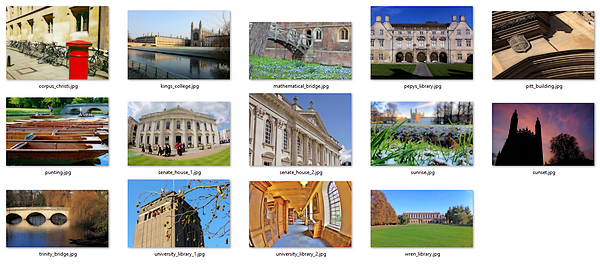
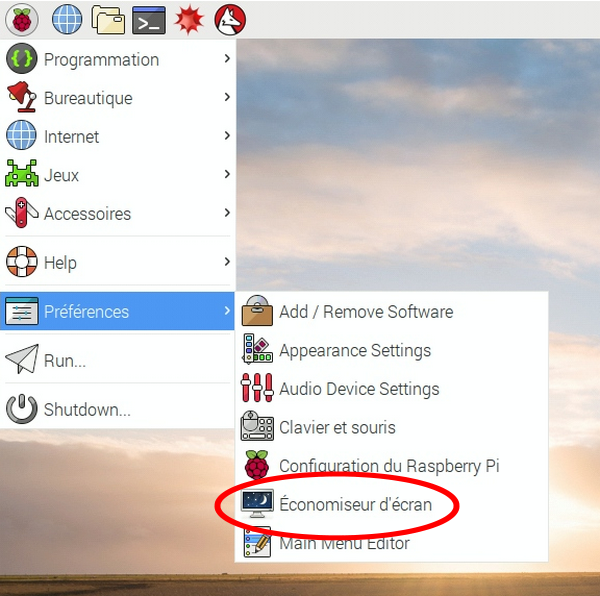
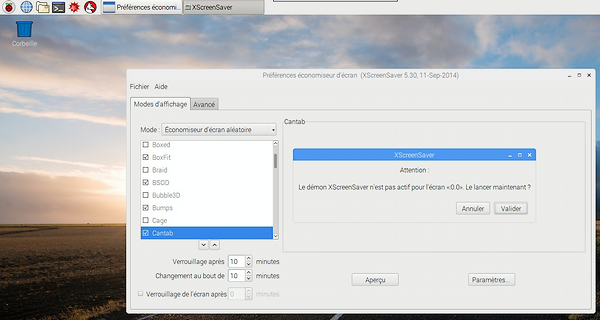
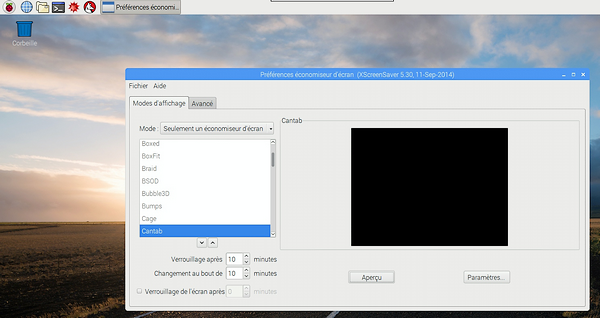
Bonjour à tous,
Merci beaucoup François pour ce partage, l’écran de veille est d’une qualité incroyable et qui fonctionne sur Raspberry PI zero.
Bonnes bidouilles à tous
Laurent
merci Laurent 😉
Merci François,
Ça ne sert à rien qu’à faire joli, mais c’est déjà excellent.
Je reste bluffé par ce que peut produire le petit Raspberry … aussi bien que les « vrais ordi ».
Au plaisir.
Oliv’
merci Oliv’
comme dit le geek : « Si ça ne sert à rien, c’est indispensable ! » 😀
Si ça ne sert à rien
ça ne fait que du bien
et si c’est joli
c’est pour le Raspi
Bof—–
🙂
Le « joli » sert justement !
L’économiseur d’écran en haute résolution proposé par l’université maman de la Framboise, ouvre un champ de possibilité pour les passionnés, qui souhaites utiliser la technologie du Raspberry pi appliquée aux drones.
En mélangeant technique, physique et images, le résultat se nomme : « art »
non ? 🙂
Bonjour Stéphane
c est très philosophique tout ça…
Mais oui ça ouvre des perspectives intéressantes
cordialement
François
Bonjour François,
J’ai beaucoup de mal à voir la nécessité d’un économiseur d’écran sur un drone 😉
N’ayant pas de pi3 et mon brave B+ étant inexploitable sous Jessie Pixel, je ne peux évaluer la charge CPU de ce gadget.
Maintenant, si le Pi 3 a tellement de ressources qu’il faille le ralentir en lisant une vidéo, puis-je te suggérer d’écrire un article sur la manière de le down-clocker ? Ça peut réduire sa consommation sans risquer d’invalider la garantie,, lui qui ne connaît pas de mode veille ou de deep-sleep comme certains de ses concurrents.
Merci d’avance.
Cordialement
Sylvain
Bonjour Sylvain
😀 mais nan ! le drone c’est pour réaliser la vidéo de l’économiseur d’écran 😉
et je note l’underclocking pour un prochain article …. ..
à bientôt
François
Bonjour François et merci pour vos articles,
Je vais tester la possibilité de changer d’économiseur d’écran en changeant la vidéo native, avec une autre vidéo en format .h264.
A bientôt.
Cordialement
Stéphane
re-Bonjour Stéphane
faite un petit retour sur vos essais 🙂
je suis en train de l’installer et sa l’aire vraiment très beau merci pour ce tuto de bonne qualité une fois de plus 😉
merci 😉
Bonjour, merci pour cet article, ça fait un économiseur bien sympa pour mon écran du raspberry. J’ai essayé de faire ce que stephanek proposait, de remplacer la vidéo originale par une autre et ça marche très bien. J’ai mis une vidéo que j’ai du convertir en avi (c’était du mp4) et dans la configuration de l’économiseur d’écran j’ai juste donné le chemin vers ma vidéo. top !